- Avtor Abigail Brown [email protected].
- Public 2023-12-17 07:00.
- Nazadnje spremenjeno 2025-01-24 12:23.
GodMode je posebna mapa v sistemu Windows, ki vam omogoča hiter dostop do več kot 200 orodij in nastavitev, ki so običajno shranjene v nadzorni plošči ter drugih oknih in menijih.
Ko je omogočen, vam GodMode omogoča vse mogoče stvari, na primer hitro odpiranje vgrajenega defragmentatorja diska, ogled dnevnikov dogodkov, dostop do upravitelja naprav, dodajanje naprav Bluetooth, formatiranje diskovnih particij, spreminjanje nastavitev zaslona, posodabljanje gonilnikov, odprite upravitelja opravil, prilagodite nastavitve miške, pokažite ali skrijete datotečne pripone, spremenite nastavitve pisave, preimenujte računalnik in še veliko več.
Način delovanja GodMode je pravzaprav zelo preprost: samo poimenujte prazno mapo v vašem računalniku, kot je opisano spodaj, nato pa se bo mapa v trenutku spremenila v izjemno priročno mesto za spreminjanje vseh vrst nastavitev sistema Windows.
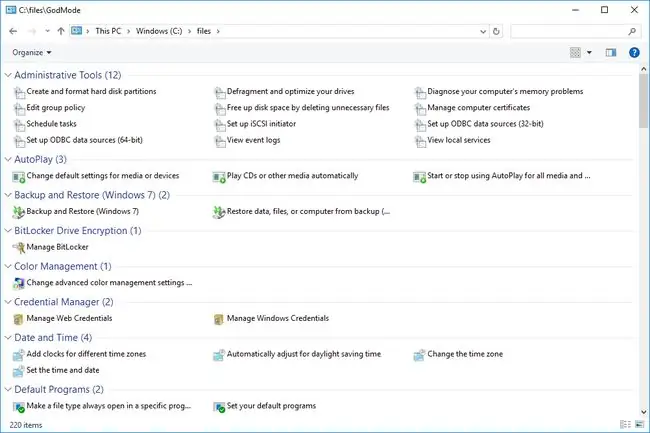
Koraki za vklop GodMode so popolnoma enaki za Windows 11, Windows 10, Windows 8 in Windows 7. Ali želite uporabljati GodMode v sistemu Windows Vista? Za več informacij glejte razdelek na dnu te strani, preden nadaljujete s temi koraki. Windows XP tega ne podpira.
Kako aktivirati način Boga v sistemu Windows
-
Ustvarite novo mapo, kjer koli želite.
To storite tako, da z desno tipko miške kliknete ali tapnete in pridržite kateri koli prazen prostor v kateri koli mapi v sistemu Windows in izberete Novo > Mapa.

Image Takoj morate ustvariti novo mapo, ne samo uporabiti obstoječo mapo, ki že vsebuje datoteke in mape. Če nadaljujete z 2. korakom z uporabo mape, v kateri so že podatki, bodo vse te datoteke takoj skrite in medtem ko bo GodMode deloval, vaše datoteke ne bodo dostopne.
-
Ko ste pozvani, da poimenujete mapo, to kopirajte in prilepite v to besedilno polje in nato kliknite stran ali pritisnite Enter:
Božji način.{ED7BA470-8E54-465E-825C-99712043E01C}
Ikona mape se bo spremenila v ikono nadzorne plošče.
Čeprav smo v prejšnjem koraku pravkar opozorili, da uporabite prazno mapo za dostop do GodMode, obstaja način, da razkrijete svoje datoteke in obrnete GodMode, če ste to pomotoma naredili z obstoječo mapo. Za pomoč glejte nasvet na dnu te strani.
- Odprite novo mapo in si oglejte GodMode v akciji.
Kaj je in kaj ni način Boga
GodMode je mapa za hiter dostop, polna bližnjic do skrbniških orodij in nastavitev. Prav tako olajša namestitev bližnjic do teh nastavitev kamor koli drugje, na primer na namizje.
Na primer, v sistemu Windows 11 lahko za urejanje spremenljivk okolja izberete dolgo pot in odprete nadzorno ploščo ter se nato pomaknete na Sistem in varnost > Sistem > Napredne sistemske nastavitve, lahko pa uporabite GodMode za dostop do Uredite spremenljivke sistemskega okolja, da dosežete isto mesto v manj koraki.
Kar GodMode ni, je nabor novih popravkov ali vdorov sistema Windows, ki vam nudi posebne funkcije ali funkcije. Nič v načinu GodMode ni edinstveno. Pravzaprav je podobno kot primer spremenljivke okolja vsako posamezno opravilo, ki ga najdete v GodMode, dostopno drugje v sistemu Windows.
To pomeni, da za vse te stvari ne potrebujete omogočenega načina GodMode. Upravitelja opravil je na primer mogoče hitro odpreti v načinu GodMode, vendar deluje enako hitro, če ne še hitreje, z Ctrl+ Shift + Esc ali bližnjica na tipkovnici Ctrl+Alt+Del.
Podobno lahko odprete upravitelja naprav na številne načine poleg mape GodMode, na primer v ukaznem pozivu ali prek pogovornega okna Zaženi. Enako velja za vsa druga opravila v tej posebni mapi.
Kaj lahko storite z načinom Boga
Kar vam ta mapa ponuja, je nekoliko drugačno za vsako različico sistema Windows. Ko vklopite mapo GodMode, boste našli vse te naslove razdelkov, vsak s svojim naborom opravil:
| Razpoložljivost nalog GodMode | ||||
|---|---|---|---|---|
| Kategorija orodij | Windows 11 | Windows 10 | Windows 8 | Windows 7 |
| Akcijski center | • | • | ||
| Dodajte funkcije sistemu Windows 8.1 | • | |||
| Administrativna orodja | • | • | • | |
| Samodejno predvajanje | • | • | • | • |
| Varnostno kopiranje in obnovitev | • | • | • | |
| Šifriranje pogona BitLocker | • | • | • | |
| Upravljanje barv | • | • | • | • |
| Upravitelj poverilnic | • | • | • | • |
| Datum in ura | • | • | • | • |
| Privzeti programi | • | • | ||
| Namizni pripomočki | • | |||
| Upravitelj naprav | • | |||
| Naprave in tiskalniki | • | • | • | • |
| Zaslon | • | • | ||
| Center za lažji dostop | • | • | • | • |
| Družinska varnost | • | |||
| Možnosti raziskovalca datotek | • | • | ||
| Zgodovina datotek | • | • | • | |
| Možnosti mape | • | • | ||
| Pisave | • | • | • | • |
| Kako začeti | • | |||
| domača skupina | • | • | ||
| Možnosti indeksiranja | • | • | • | • |
| Infrardeči | • | |||
| Internetne možnosti | • | • | • | |
| tipkovnica | • | • | • | • |
| Jezik | • | • | ||
| Nastavitve lokacije | • | |||
| Lokacijski in drugi senzor | • | |||
| Miška | • | • | • | • |
| Center za omrežje in skupno rabo | • | • | • | • |
| Ikone območja za obvestila | • | • | ||
| Starševski nadzor | • | |||
| Informacije in orodja za delovanje | • | |||
| Personalizacija | • | • | ||
| Telefon in modem | • | • | • | • |
| Možnosti napajanja | • | • | • | • |
| Programi in funkcije | • | • | • | • |
| Obnovitev | • | |||
| Regija | • | • | • | |
| Regija in jezik | • | |||
| Povezave z oddaljeno aplikacijo in namizjem | • | • | • | • |
| Varnost in vzdrževanje | • | • | ||
| Zvok | • | • | • | • |
| Prepoznavanje govora | • | • | • | • |
| Prostori za shranjevanje | • | • | • | |
| Center za sinhronizacijo | • | • | • | • |
| Sistem | • | • | • | • |
| Opravilna vrstica in navigacija | • | • | • | |
| Opravilna vrstica in meni Start | • | |||
| Odpravljanje težav | • | • | • | • |
| Uporabniški računi | • | • | • | • |
| Windows CardSpace | • | |||
| Windows Defender | • | • | ||
| Požarni zid Windows | • | • | • | • |
| Center za mobilnost Windows | • | • | ||
| Orodja Windows | • | |||
| Windows Update | • | • | ||
| Delovne mape | • | • | • | |
GodMode lahko uporabljate tudi v operacijskem sistemu Windows Vista, vendar le, če imate 32-bitno različico, saj je znano, da zruši 64-bitne različice in je edini izhod iz tega morda zagon v Safe Način in odstranite mapo.
Kako razveljaviti način Boga
Če morate odstraniti GodMode, lahko preprosto izbrišete mapo, da se je znebite. Če pa morate izbrisati GodMode v mapi, v kateri so že bili podatki, ne izbrišite je.
Zgoraj smo omenili, da naredite GodMode samo s prazno mapo, sicer ne boste imeli dostopa do teh datotek, ko bo mapa preimenovana. Čeprav se to morda sliši kot dober način za skrivanje občutljivih datotek, je lahko nekoliko strašljivo, če niste prepričani, kako pridobiti svoje podatke nazaj.
Na žalost ne morete uporabiti Raziskovalca za preimenovanje mape GodMode nazaj v prvotno ime, vendar obstaja še en način…
Odprite ukazni poziv na mestu vaše mape GodMode in uporabite ukaz ren, da jo preimenujete v nekaj drugega, kot je oldfolder:
ren "God Mode.{ED7BA470-8E54-465E-825C-99712043E01C}" oldfolder
Ko to storite, se bo mapa vrnila v normalno stanje in vaše datoteke bodo prikazane, kot bi pričakovali.






